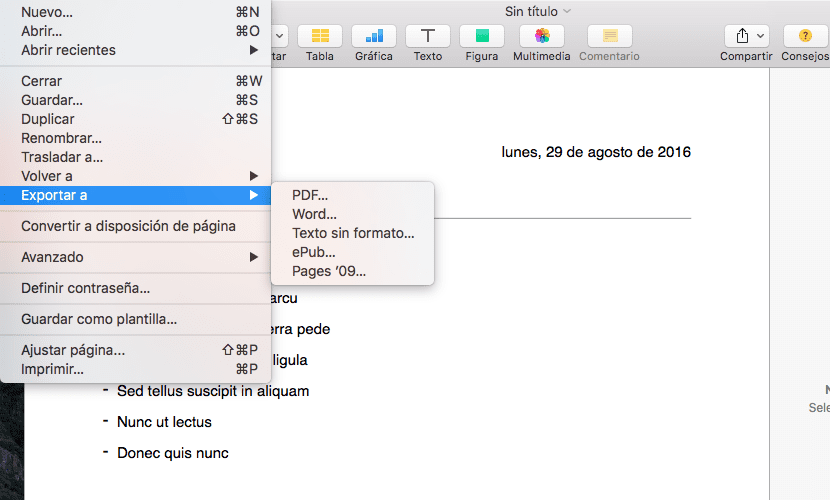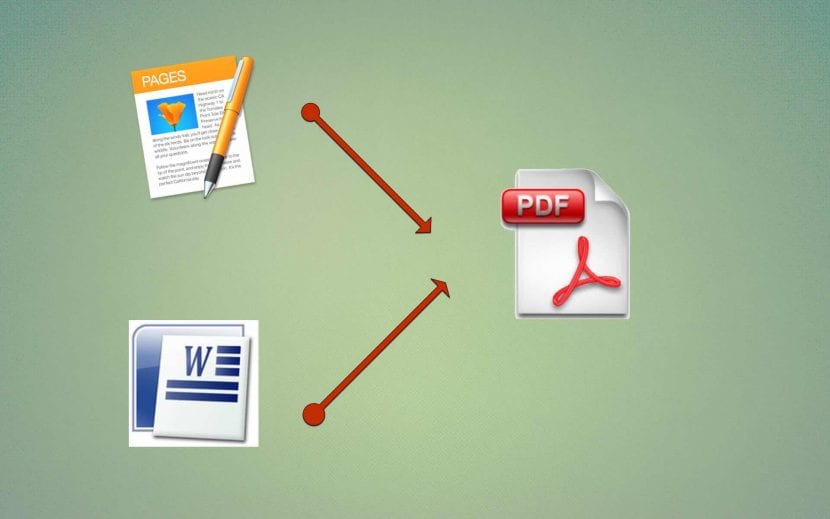
如果在生成和发送文档时存在通用格式,并且同时为所有操作系统所接受,则此格式为 PDF。 它还具有一些使其无法超越的品质。 首先,因为简单而优雅的美感,以及减轻了所创建文件的重量。 另一方面,它允许以几乎封闭的格式发送它,实际上不允许修改。
这些赞誉已达到最知名的文本编辑器,这些编辑器 各种功能,可轻松完成将工作导出为PDF格式的操作。 我们解释一下它们是什么:
从页面导出为PDF:
- 我们完成了Pages中的工作。
- 我们按 档案。
- 我们站在 出口到
- La 第一选择 在我们看来是 PDF,我们按一下。
- 下一步将 选择品质 并检查我们是否需要 保护文件 与密码。
- 最后,它要求我们将其导出到哪个文件夹中。
从Word导出为PDF:
- 我们用Word完成了这项工作。
- 我们按 档案.
- 我们选择选项 另存为
- 让我们去选择 格式 然后点击右侧的 打开下拉菜单.
- 我们选择 PDF.
- 最后,我们选择保存文档的位置并保存。
从TextEdit导出为PDF:
您正在一个团队中 没有页面,数字 或者,您拥有该文件,而您只想导出它,而不必一开始就对其进行编辑或查看。
- 用右键单击文件.
- 我们站在 打开…
- 我们选择 文字编辑
- 我们按 导出为PDF ...
- 最后,它要求我们将其导出到哪个文件夹中。
通常,许多Mac应用程序都可以选择 导出为PDF ... 这样我们就可以将我们的作品导出为这种格式。 另一个非常有效的选择是使用 从应用程序中打印PDF文档。 在这种情况下,在您选择打印机的部分中,会显示各种选项,其中最基本的是以PDF格式进行打印,除了上述导出操作外,该操作不做任何其他处理, 但是,一旦转换为PDF,它还允许将其导出到iBooks,或者通过邮件或消息发送.
您是否使用其他方式导出到PDF? 告诉我们哪一个?